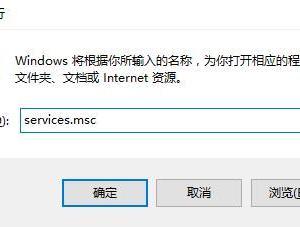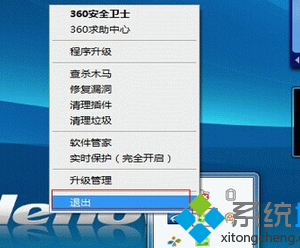软件自启动怎么删除 如何删除不必要的自启动程序
发布时间:2017-08-28 12:00:12作者:知识屋
软件自启动怎么删除 如何删除不必要的自启动程序 一些电脑用户是不是经常会被一些开机自动启动的软件程序所困扰,是不是觉得每次开机一些不经常使用的程序都会自动的开启,而且十分的占用内存,却找不到可以禁止开机启动软件程序的方法,碰到我们需要的软件时,可以手动去打开或者关闭,没必要一开机就自动启动软件程序,那么下面小编就来跟大家讲一下如何删除不必要的自启动程序,有兴趣的用户可以跟小编一块来看看。
解决方法步骤:
1、点击桌面上的开始按钮,在开始菜单里选择运行。
2、在运行的输入框里输入“msconfi”命令,然后点击回车键打开系统配置界面。
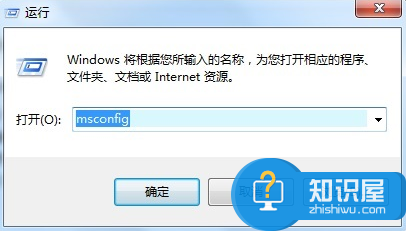
3、在系统配置的“常规”界面里,点击诊断启动,之后点击确定。
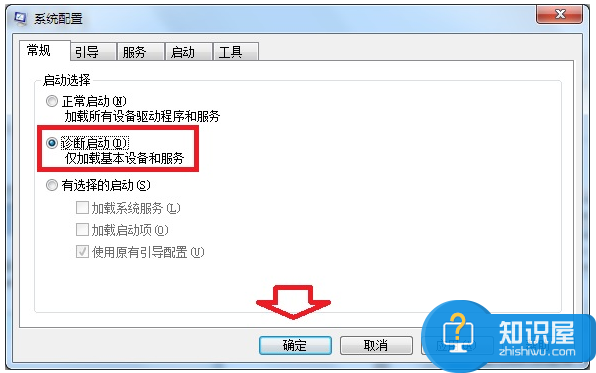
4、之后重启点击,看看有没有改善,如果启动加快,那就说明是启动项太多的原因。
5、切换到“启动”选项卡,把你不需要开机启动的软件给删除掉,然后点击确定就可以了。
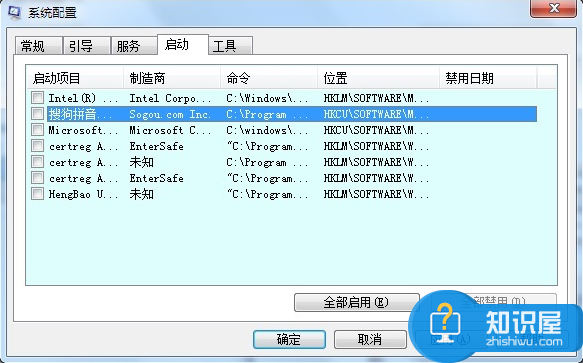
6、设置好后,重启电脑,之后就不会再被开机自动启动的大量软件所困扰了。
以上便是小编向大家讲述的如何删除不必要的自启动程序的方法,方法还是比较容易理解的,如果你还在为开机时自动启动的软件程序所困扰的话,还在因为自动启动的软件程序占用内存比较大的话而苦恼的话,不防按照小编上述的方法动手操作一下,希望上述的方法可以帮助到你。
知识阅读
软件推荐
更多 >-
1
 一寸照片的尺寸是多少像素?一寸照片规格排版教程
一寸照片的尺寸是多少像素?一寸照片规格排版教程2016-05-30
-
2
新浪秒拍视频怎么下载?秒拍视频下载的方法教程
-
3
监控怎么安装?网络监控摄像头安装图文教程
-
4
电脑待机时间怎么设置 电脑没多久就进入待机状态
-
5
农行网银K宝密码忘了怎么办?农行网银K宝密码忘了的解决方法
-
6
手机淘宝怎么修改评价 手机淘宝修改评价方法
-
7
支付宝钱包、微信和手机QQ红包怎么用?为手机充话费、淘宝购物、买电影票
-
8
不认识的字怎么查,教你怎样查不认识的字
-
9
如何用QQ音乐下载歌到内存卡里面
-
10
2015年度哪款浏览器好用? 2015年上半年浏览器评测排行榜!